sai如何给线稿上色?sai线稿上色超详细教程

sai线稿上色超详细教程
首先打开线稿


选择亮度→透明度,是为了使线稿与涂层分离,方便使用魔棒等。

正底叠片,让线稿处于最上方【其实这步不重要】。

然后就可以使用魔棒了,魔棒有时候点击画面选不了全部画面,那么就会用到选择笔,当然选区擦的作用相当于橡皮,可以擦掉不小心手抖涂出线的选区。

选中之后,就可以开始上色了,新建图层,【这里要注意哦,换一种颜色就必须再建一层,不然会糊掉】用油漆桶先大块大块地铺色。顺便新建一个文件夹,双击图层改个名找起来方便一点。然后将皮肤那图层拖进去。

铺完底色之后,会有一圈虚线,看起来很拙眼,那么可以把选区边缘的√去掉,然后就没有了哦。不过如果已经确定铺完底色,就可以取消选择了。

新建之后选择剪辑模板,剪辑模板是非常省事的一个东西,选中之后,你就只能涂到下面一个图层上了。

阴影涂两层,颜色太深可以选择降低不透明度。

腮红及嘴

头发过程。和皮肤类似。

眼睛的全部过程:
1.先涂满眼球[记得涂眼白和阴影]
2.涂一半颜色,模糊,再涂成一个月形。
3.画出[眼黑]部分。
4.点一点,用模糊擦下部分。
5.回到眼睛部分的第一个图层,在上面建图层,抹上亮色。
6.高光:用亮色涂一点,再拿笔刷浓度[20~30]的橡皮擦尾部。最后在另一边用白色涂高光,将白色高光图层放到线稿层上面。
7.改变线稿颜色,就是在线稿层上面使用剪辑模板。

头发高光:
1.用笔/铅笔涂出一个个小方块。
2.用笔刷浓度[20~30]的橡皮在方块的底部及背光源方向往上/光源处擦。
3.用笔值较小的画出白色细丝作为头发上部高光。

一般头发色作为主要改变线稿色【其实是懒///】
改变线稿色上面已经说过了,不过怕有人没注意,再讲一遍。
在线稿层上面新建一个图层,选择剪辑蒙版,然后拿笔/油漆桶涂抹线稿,完成后合并就是了。

裙子:
1.铺色。
2.涂抹阴影。
3.用更深色的笔涂一点,然后模糊一下。

裙撑、围裙、袜子都准备用白色,但是选中之后还是要铺白色哦,不然剪辑蒙版是用不了的。袜子和蝴蝶结有光源可以照到,所以就拿橡皮擦掉了部分阴影。【这里用了水彩边缘】

两个鞋子不一样,但是右边明显是高跟鞋【我想起了水晶鞋,所以选择了淡蓝色+白色高光模糊】,左边是小皮鞋,一般在二次元里的小皮鞋都是白色、红色、黑色和咖啡色,我选择了咖啡色+高光模糊。拖把和桶真是让人拙计,我平时看见的都是铁桶,但是涂上去以后觉得不合适,就改为木桶了,木桶就是深色+浅色+水彩边缘+平行涂抹。

一般到上一步就结束了,但是本人修后期加背景等喜欢用ps。
记得在最下层建一个图层用油漆桶涂成白色,不然背景是透明的。
用笔刷等刷个背景,用星星创设出水晶鞋的感觉,然后再加个署名,完工咯!!(´・ω・`)ノ


以上就是这篇文章的全部内容了,希望对各位有所帮助。如果大家还有其他方面的问题,可以留言交流,请持续关注脚本之家!
相关文章
 SAI2怎么添加模糊画笔?sai中想要使用模糊画笔,但是发现画笔中没有模糊画笔,该怎么办呢?下面我们就来看看sai模糊画笔的使用方法,需要的朋友可以参考下2019-03-07
SAI2怎么添加模糊画笔?sai中想要使用模糊画笔,但是发现画笔中没有模糊画笔,该怎么办呢?下面我们就来看看sai模糊画笔的使用方法,需要的朋友可以参考下2019-03-07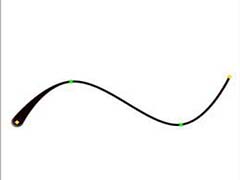 SAI线条怎么局部修改粗细?SAI中绘制的曲线想要修改局部的粗细,该怎么修改呢?下面我们就来看看详细的教程,需要的朋友可以参考下2018-09-14
SAI线条怎么局部修改粗细?SAI中绘制的曲线想要修改局部的粗细,该怎么修改呢?下面我们就来看看详细的教程,需要的朋友可以参考下2018-09-14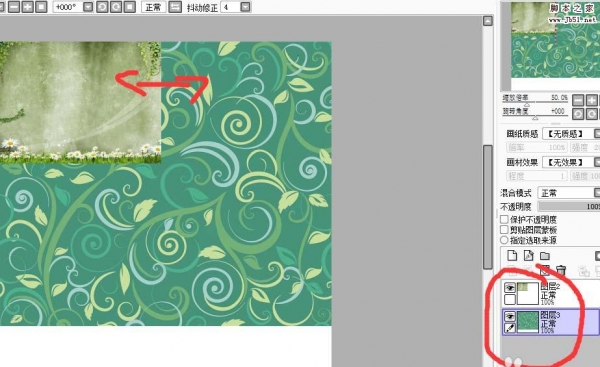 sai怎么在一张纸中插入两张图片?sai文件中想要导入两种图片,该怎么导入呢?下面我们就来看看详细的教程,很简单,需要的朋友可以参考下2017-10-06
sai怎么在一张纸中插入两张图片?sai文件中想要导入两种图片,该怎么导入呢?下面我们就来看看详细的教程,很简单,需要的朋友可以参考下2017-10-06 sai怎么导入画笔形状?sai绘制图形的时候,需要使用画笔,但是sai自带的画笔乜有自己需要的图形,想要添加新画笔,下面我们就来看看sai添加新画笔的教程,需要的朋友可以参2016-12-04
sai怎么导入画笔形状?sai绘制图形的时候,需要使用画笔,但是sai自带的画笔乜有自己需要的图形,想要添加新画笔,下面我们就来看看sai添加新画笔的教程,需要的朋友可以参2016-12-04 sai怎么设置勾线笔刷?sai设计漫画很好用,该怎么设置勾线笔刷呢?这是比较基础的知识,下面我们就来给大家介绍一下勾线笔刷的设置方法,需要的朋友可以参考下2017-02-26
sai怎么设置勾线笔刷?sai设计漫画很好用,该怎么设置勾线笔刷呢?这是比较基础的知识,下面我们就来给大家介绍一下勾线笔刷的设置方法,需要的朋友可以参考下2017-02-26- sai怎么添加文字?sai中绘图很方便,但是有一个致命的缺点,就是没有自带添加文字的功能,如果需要添加文字该怎么办呢?下面我们就来看看sai添加并使用文字的教程,需要的2016-05-16
- sai线稿怎么上色?在sai中使用钢笔手绘的图形默认是黑色的线条,现在想将手绘线条的颜色改变一下,该怎么办呢?今天我们就来看看sai将线稿变成彩色的教程,需要的朋友可以参2016-01-19
- sai怎么设置快捷键? 很多朋友们都不了解sai绘画软件怎么用,设置好快捷键,可以提高工作效率,SAI的自定义快捷键很简单,下面我们一起来看看详细的图文设置方法,需要的朋2015-10-27
- 一般都使用SAI 来勾线 非常舒服.Easy Paint Tool SAI V1.1.0中文破解版,笔刷图案丰富逼真,笔触更直硬一些,适合漫画爱好者使用,而且占用空间小,对电脑要求低2014-03-07

PaintTool SAI2.0怎么激活?Easy PaintTool SAI 2汉化安装及激活教程(
sai2是一款日本非常好用的漫画绘图软件,内涵的笔刷图案丰富逼真,笔触更直硬一些,适合漫画爱好者使用,而且占用空间小,这里提供SAI2.0激活版及汉化安装版的激活教程,并2019-08-07



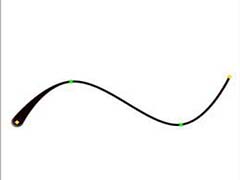
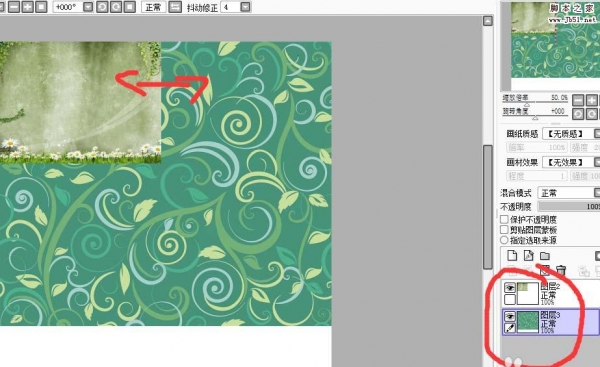



最新评论